Dreamweaver (Mac) FTP接続設定の新規作成
今回は「Dreamweaver CS6(Mac)」のFTP新規設定方法をご説明します。
(注)お客さまがご利用のバージョンによっては設定方法が異なる可能性がございます。
STEP 1
デスクトップ画面上の[Dock]の中にある〔Dreamweaver CS6〕のアイコンをクリックして、起動します。
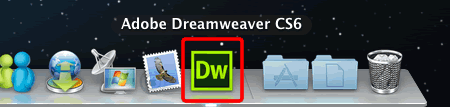
STEP 2
メニューバーの〔サイト〕→〔新規サイト...〕をクリックします。
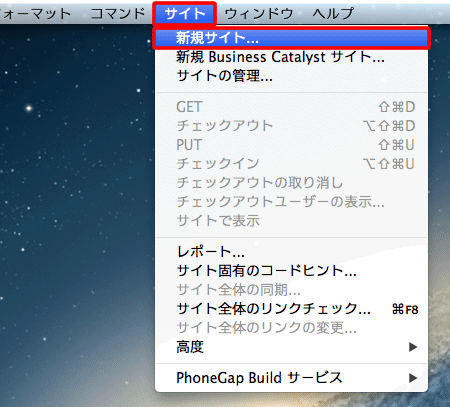
STEP 3
〔サイト名〕は任意の名前(ここではbusinessuser)、〔ローカルサイトフォルダー〕には転送を行うファイルがある場所を入力し、〔保存〕をクリックします。
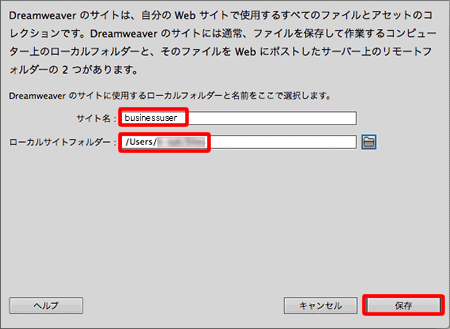
STEP 4
メニューバーの〔サイト〕→〔サイトの管理...〕をクリックします。
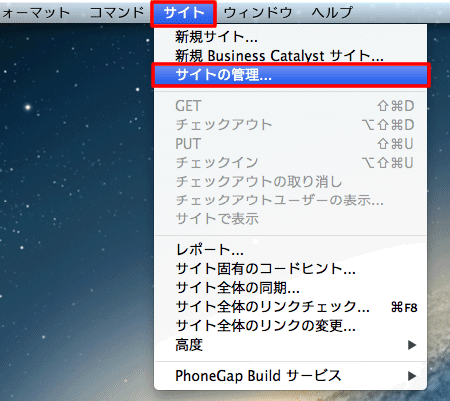
STEP 5
〔弊社WebホスティングのFTP接続設定〕(ここではbusinessuser)を選択し、〔![]() 〕をクリックします。
〕をクリックします。
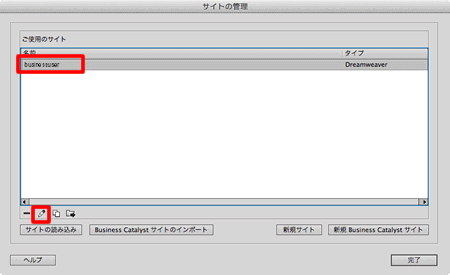
STEP 6
〔サーバー〕をクリックします。
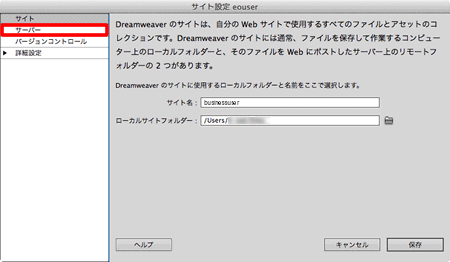
STEP 7
〔+〕をクリックします。
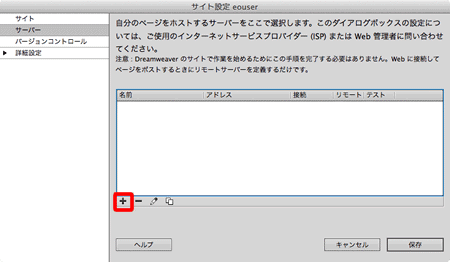
STEP 8
必要項目を入力し、〔保存〕をクリックします。
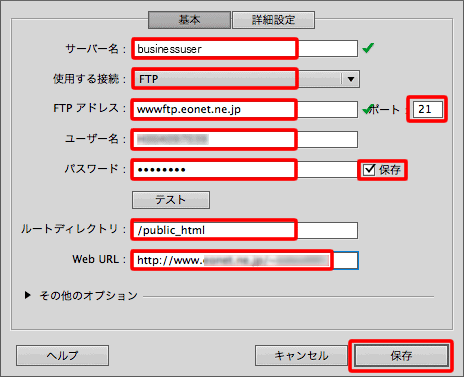
| サーバー名 | 任意のものを入力します(ここではbusinessuser) |
|---|---|
| 使用する接続 | 「FTP」 |
| FTPアドレス | 「wwwftp.eonet.ne.jp」※半角入力 |
| ポート | 「21」 ※半角入力 |
| ユーザー名 | Webホスティング情報ご案内書面に記載の「Web ID」※半角入力 |
| パスワード | Webホスティング情報ご案内書面に記載の「Web IDパスワード」※半角入力 |
| 保存 | 通常はチェックを入れます。 ここにチェックが入っていない場合、サーバーに接続するたびにパスワードを入力する必要があります。 |
| ルートディレクトリ | 「/public_html」※半角入力 |
| Web URL | Webホスティング情報ご案内書面に記載のURL |
STEP 9
[弊社WebホスティングのFTP接続設定](ここではbusinessuser)が表示されている事を確認し、〔保存〕をクリックします。
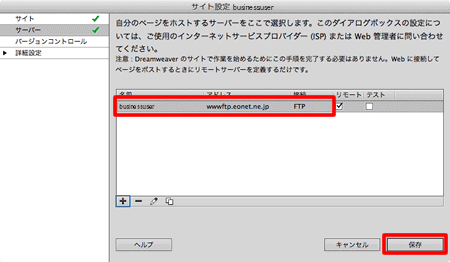
STEP 10
〔完了〕をクリックします。
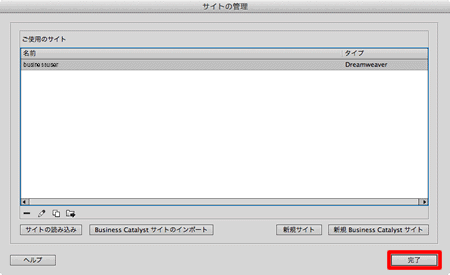
STEP 11
[Dreamweaver CS6]のメイン画面右下隅にある〔![]() 〕をクリックした後、〔
〕をクリックした後、〔![]() 〕をクリックします。
〕をクリックします。
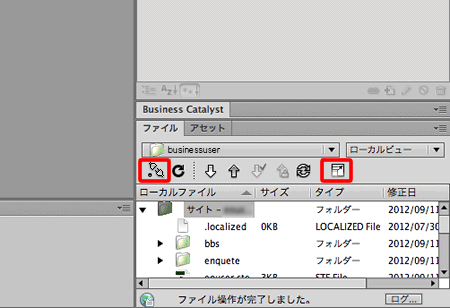
STEP 12
[リモートサーバー]側に[/public_html/]が表示されていれば、設定完了です。
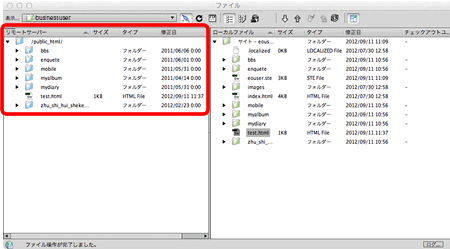
これでFTP接続設定の新規作成の設定は完了です。